Cómo traducir tus mensajes de WhatsApp automáticamente

Conversar por WhatsApp suele ser una tarea muy sencilla, ya que solo tienes que escribir el mensaje y enviarlo para que llegue a la otra persona. Pero, ¿qué pasa cuando tienes que hablar en un idioma que no dominas o que desconoces por completo? Para estas situaciones excepcionales, puedes usar un sencillo truco que te ayuda a traducir tus mensajes de WhatsApp automáticamente.
Ampliamos la lista de trucos esenciales de WhatsApp para explicarte uno que puede serte de gran ayuda a la hora de entablar conversación en otros idiomas. Paso a paso, te explicamos cómo puedes escribir en WhatsApp en lenguajes que no conoces y, por qué no, aprovechar esta herramienta para aprender nuevos idiomas.
Cómo traducir tus mensajes de WhatsApp automáticamente
El truco para traducir tus mensajes de WhatsApp se encuentra escondido en Gboard, el teclado de Google. Como ya sabemos, esta herramienta es una de las creaciones más mimadas por la compañía, que ha trabajado muy bien a la hora de dotarla de interesantes e innovadoras funciones que nos hacen la escritura en el móvil más fácil.
Aprovechando la existencia de Google Translate, la compañía estadounidense decidió mejorar aún más su teclado integrando en él su conocido traductor. Llegamos así a la función clave que te permite traducir tus mensajes de WhatsApp automáticamente. Para ello, en primer lugar debes instalar en tu móvil Gboard.
Play Store | Gboard, el teclado de Google
Una vez instalado y configurado como teclado predeterminado en el dispositivo, llega el momento de conocer cómo Gboard te puede ayudar a traducir tus mensajes de WhatsApp. A continuación, te explicamos el proceso paso a paso.
- Abre WhatsApp, entra en la conversación en la que quieras mandar el mensaje traducido y abre el teclado.
- Pincha en el botón de tres puntos horizontales que aparece en la barra de herramientas, en la esquina superior derecha del teclado.
- En el menú de opciones que aparece, pincha en el botón Traducir.
- En la barra superior que ha aparecido en Gboard, elige el idioma de origen y de salida del mensaje, es decir, dile al teclado en qué idioma vas a escribir y a cuál quieres que lo traduzca.
- Escribe el mensaje que quieres traducir en el campo de texto que aparece dentro del teclado y Gboard lo irá traduciendo al instante en el campo de texto de WhatsApp. Cuando hayas acabado, solo tienes que enviar el mensaje que Gboard ha traducido.
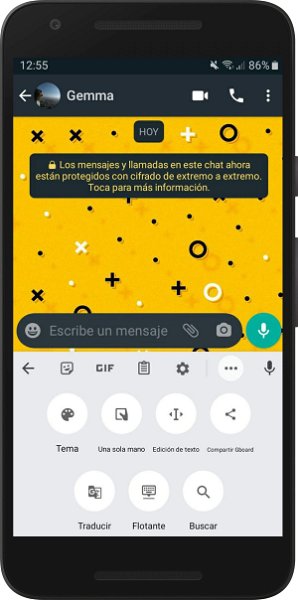
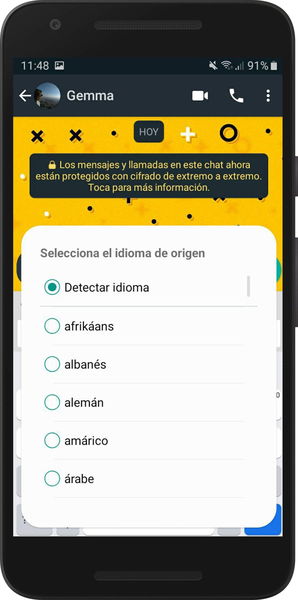
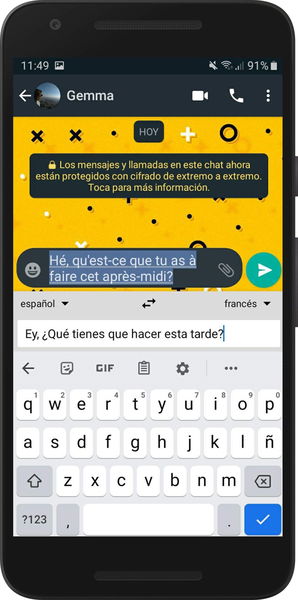



En algunas ocasiones, el teclado de Google puede reconocer automáticamente el idioma en el que estás escribiendo. Si investigas un poco, verás que tienes decenas de idiomas entre los que elegir a la hora de traducir tus mensajes de WhatsApp. Con este truco, solo tienes que utilizar Gboard, elegir idioma de origen y salida y escribir el texto para que el teclado lo traduzca automáticamente.
Gracias a la integración de Google Translate en Gboard, el teclado es ahora aún más útil para utilizarlo en tus conversaciones de WhatsApp. No solo podrás escribir deslizando el dedo, utilizar el dictado por voz o usar el buscador de Google, también podrás conversar en idiomas que desconoces gracias a su traductor.